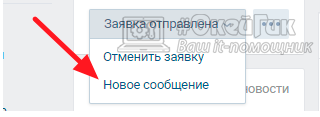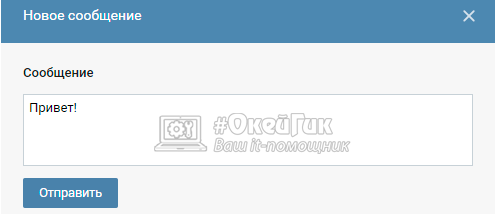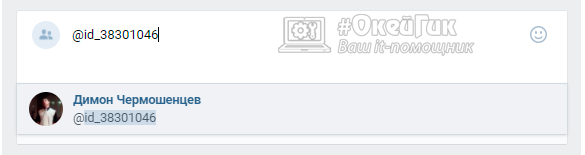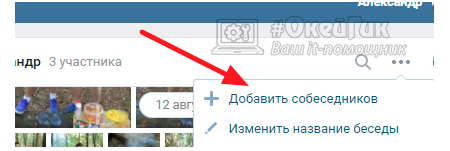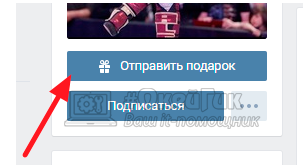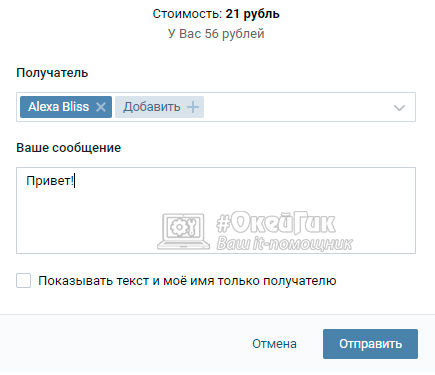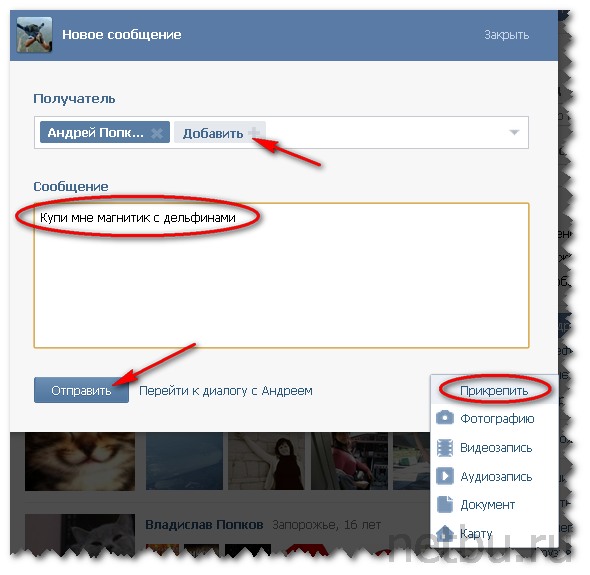Как написать человеку с закрытой личкой в ВК
Некоторые пользователи интересуются, как написать в ВК, если закрыта личка. На первый взгляд, эта задача кажется невыполнимой. Однако, немного подумав, можно найти сразу несколько способов связаться с человеком, ограничившим доступ к личной переписке.
Справка! Каждый пользователь ВК может закрыть возможность просмотра своей страницы и доступ к личным сообщениям через настройки приватности.
Сообщение в заявке на дружбу
Если невозможно сразу отправить сообщение нужному пользователю из-за того, что он закрыл свою переписку, можно отправить ему заявку на дружбу. В ней есть специальное текстовое поле для написания первого сообщения. Там-то и можно поместить информацию, которую требуется срочно донести до юзера.
Человек получит сообщение вместе с заявкой и при желании ответит стандартным способом.
Сообщение через уведомление
Еще один способ отправки сообщений при закрытой личке — это уведомления. Для этого, в первую очередь, нужно узнать ID пользователя. Второе непременное условие — наличие собственного сообщества, в которое нужно будет пригласить этого человека. Итак, вот небольшая инструкция:
Теперь пользователь увидит подсвеченный индикатор уведомления. Кликнув по нему, он сможет прочитать сообщение.
Использование групповых сообщений
Данный способ связи с пользователем, ограничившим возможность личной переписки, по праву считается оптимальным. Он воспринимается наиболее естественно, не вызывает внутреннего отторжения и наиболее часто приводит к конструктивному диалогу. Однако его можно использовать, только если у Вас с этим пользователем есть общий друг. То есть общий друг должен пригласит и Вас, и собеседника в групповую беседу. И после этого переписка может осуществляться без каких-либо ограничений.
В случае, когда такого общего друга нет, можно поступить так:
Если пользователь пойдет вам навстречу, он создаст групповой диалог и поможет наладить общение.
Внимание! Главное условие, которое поможет использовать данный способ с максимальной эффективностью, это психологическая чуткость и умение договариваться с людьми.
Подарок с сообщением
Еще один способ отправить человеку личное сообщение — подарок с посланием. Для этого нужно:
Внимание! Средняя стоимость подарка в ВКонтакте составляет 21 рубль. Но социальная сеть постоянно устраивает акции и распродажи, в рамках которых можно отыскать и бесплатные варианты.
Итак, мы рассказали об основных способах отправки сообщений человеку, у которого закрыта возможность личной переписки. Это послание в заявке на дружбу, уведомлениях, групповой беседе, а также в комментарии к подарку. Все они просты, не требуют использования сторонних сервисов и приложений, кроме того — доступны каждому юзеру социальной сети. Главное, знать небольшие хитрости, которые озвучены в статье.
5 способов написать человеку в ВК, если доступ ограничен
Некоторые пользователи не понимают, что значит доступ ограничен в вк. Их удивляет, почему не видна информация у кого-то на странице или, почему выбранному человеку нельзя отправить сообщение. А все дело в том, что он настроил свою приватность, ограничив возможность просмотра той или иной информации, а также способов связи для определенных пользователей, например, только для друзей. Кроме того, тип профиля может быть закрытым. А еще вас могли добавить в черный список. О том, как же все таки наладить связь с выбранным пользователем, если доступ к его странице ограничен, мы поговорим в данной статье.
Вместе с заявкой в друзья
Если пользователь ограничил круг лиц, которые могут отправлять ему сообщения (для этого было достаточно выключить отметку «все пользователи» напротив соответствующей строки в разделе «Связь со мной» при настройках Приватности), но все еще активна кнопка приглашения в друзья, то вам подойдет данный способ.
Заходим на страничку человека, которому нужно написать сообщение. Под его аватаркой есть две кнопки «Отправить подарок» и «Добавить в друзья», нажимаем на вторую.
Надпись на кнопке изменяется на «Заявка отправлена». Рядом с этой фразой появляется галочка, нажимаем на нее.
Раскрывается коротенькое меню, в котором нам предлагают «Отменить заявку» или «Написать сообщение». Выбираем второй вариант.
Открывается диалоговое окно, в котором мы можем написать текстовое сообщение. Оно придет к выбранному пользователю вместе с заявкой в друзья. Когда нужный текст будет составлен, нажимаем на кнопку «Отправить».
Через уведомление
Если человек ограничил доступ к странице вк, и у вас нет возможности отправить ему приглашение в друзья, то можно наладить связь посредством уведомления. Вам понадобиться упомянуть его id в записи на стене. Послание можно оставить и у себя на странице.
Заходим в свой аккаунт. Находим страничку пользователя, с которым нужно связаться. Наводим мышку на адресную строку. Выделяем часть строки, начиная с id, копируем ее.
Возвращаемся на свою страничку. Открываем поле для публикации новой записи на стене.
Вставляем скопированный id. В моем случае это id142986070. Затем перед вставленным текстом добавляем @. У меня получилась следующая запись — @id142986070.
Далее ставим пробел и пишем текстовое сообщение, которое появится в уведомлениях у указанного пользователя. Остается нажать кнопку «Отправить».
Запись была опубликована на нашей стене.
Групповые диалоги
Отличный вариант, если у вас и человека, с которым нет возможности связаться есть общий друг. Тогда нужно попросить этого друга создать групповой диалог, в который будете добавлены и вы, и нужный человек. А дальше дело за малым: уже находясь в групповой переписке, написать сообщение с обращением к конкретному лицу. Написать можно, как и просьбу о добавлении в друзья, так и попросить открыть для вас личные диалоги, чтоб впоследствии написать что-то, что не для ушей всех участников группового диалога. Также можно прямо в общем чате написать все, что вы хотели сообщить данной личности, если вас не напрягает присутствие других собеседников.
Если же общих друзей у вас нет, при открытом списке друзей нужного пользователя вы можете выбрать человека с открытым профилем и разрешением писать личные сообщения. Напишите ему текст с просьбой о создании группового диалога с вами и тем, кто вас интересует. Также можно попросить этого человека написать нужному индивиду о том, что вы хотите с ним связаться, прикрепив ссылку на ваш аккаунт.
Несмотря на то, что данный способ достаточно действенный, у вас могут возникнуть трудности, так как далеко не каждый сумеет договориться с незнакомым человеком и не всякий пользователь согласиться помочь.
С подарком
Бывает так, что вы заходите на страницу пользователя, а под его аватаркой доступны две кнопки: «Отправить подарок» и «Добавить в друзья». Но при нажатии второй кнопки функция прикрепления сопутствующего сообщения отсутствует. Тогда можно попробовать второй вариант – написание послание в сопровождении к подарку.
Заходим на страничку пользователя, с которым нужно связаться. Видим, что под его аватаркой доступна кнопка «Отправить подарок», нажимаем на нее. (У некоторых пользователей она может быть недоступной – доступ к аккаунту ограничивается настройками приватности.)
Открывается окно, в котором представлены различные подарки. Если вы зашли в эту вкладку накануне какого-то праздника, то вашему вниманию будут предложены и тематические подарки. Стоит учитывать, что практически все предложенные варианты платные. Но иногда вам могут попасться и бесплатные подарки, их, как правило, ограниченное количество и появляются они в канун каких-то праздников. Выбираем понравившийся подарок, нажимая на него левой клавишей мышки.
В новом окне нашему вниманию представляется область для написания текстового послания, в котором мы и пропишем свое сообщение. Тут же можно поставить галочку напротив строки «Показывать текст и мое имя только получателю». В данном случае установка данной галочки является уместной. Далее остается нажать кнопку «Отправить».
Когда подарок будет доставлен пользователю, он выскочит и в уведомлениях, и будет отображаться в диалогах. Нажав на него, пользователь увидит и прикрепленное сообщение, которое будет им прочитано.
Если вы в черном списке
В ситуации, когда пользователь вас заблокировал, исчезает любая возможность выйти с ним на связь. А ведь, не исключено, что он случайно добавил вас в черный список или сделал это в момент обиды. А как вам теперь до него достучаться, чтоб принести свои извинения? Тут есть два пути решения:
Теперь вы знаете, как написать вк, если ограничили доступ. Как видите сделать это можно различными способами. Иногда нет другого выхода, кроме как создание второй странички, а иногда на помощь могут прийти общие друзья или даже незнакомые люди, которые помогут наладить общение с выбранным пользователем.
Как написать сообщение в ВК
Если вы новый пользователь в ВК, недавно создали свою страничку и не знаете, как написать сообщения, эта статья для вас. Ничего сложного здесь нет и сейчас вы убедитесь в этом.
Как написать сообщение в ВК
Как написать сообщение В Контакте через компьютер

Изменить отправленное сообщение можно только в течение 24 часов после отправки.
Можно переслать сообщение другого пользователя.
Если вы знаете ID пользователя, то можно сразу попасть в диалог с ним, перейдя по короткой ссылке vk.me/idпользователя. К примеру, если ID пользователя 513696187, то ссылка будет vk.me/id513696187
Как написать сообщение В Контакте через мобильный браузер

Как написать сообщение В Контакте через мобильное приложение
Через мобильное приложение написать сообщение можно так же двумя способами.

Как написать в ВК, если закрыта личка
Чтобы избежать навязчивых СПАМ-сообщений и общения с нежелательными пользователями, социальная сеть ВКонтакте позволяет человеку закрыть доступ к личной переписки с ним, ограничив круг людей, которые могут ему написать, например, только до друзей или до друзей и их друзей. Это важная и удобная функция, которая должна присутствовать в каждой социальной сети, но она может привести к некоторым трудностям. Если пользователю, которого нет у вас в друзьях, срочно нужно с вами связаться, а у вас стоят подобные ограничения, у него могут возникнуть сложности с этим. Однако их достаточно легко преодолеть, и в рамках данной статьи мы рассмотрим, как написать в ВК человеку, если закрыта его личка.
Отправить сообщение вместе с заявкой в друзья
Отключить возможность добавлять себя в друзья не может ни один пользователь, и этим можно воспользоваться, если необходимо отправить человеку сообщение. Чтобы ваше послание было отправлено вместе с заявкой на дружбу, нужно сделать следующее:
Когда после этого пользователь увидит вашу заявку в друзья, у него она будет отображаться вместе с данным сообщением.
Обратите внимание: Данный способ не самый эффективный, поскольку не все пользователи на регулярной основе проверяют список заявок в друзья, зачастую делая это раз в несколько дней, недель или месяцев, из-за чего ваше срочное сообщение может быть прочитано адресатом несвоевременно.
Связаться с пользователем через уведомления
Еще один способ связаться с пользователем – это направить ему уведомление. Сделать это можно из любой группы или со своей личной страницы, достаточно упомянуть пользователя в сообщении следующим образом:
Человек, ID которого было использовано в сообщении, получит уведомление. Нажав на него, он сможет прочитать сообщение, которое было отправлено.
Связаться с пользователем через групповые диалоги
Пожалуй, оптимальный способ связаться с пользователем – это использовать групповые диалоги. Нужно, чтобы кто-нибудь из ваших общих друзей создал диалог, в который добавил бы вас обоих, после чего вы сможете переписываться друг с другом.
Если вам надо связаться с человеком у которого закрыта личка, и вы не знаете никого из его друзей, можно попробовать найти такого его друга, у которого личные сообщения открыты. Свяжитесь с таким товарищем и опишите ему ситуацию. Попросите, чтобы он добавил в ваш диалог человека, с которым нужно переговорить.
Несмотря на то, что выйти на связь с человеком подобным способом максимально вероятно, поскольку пользователи ВКонтакте регулярно проверяют свои сообщения, все-таки этот способ весьма сложный и требует умения договариваться с незнакомыми людьми, которые объединят вас с адресатом в один диалог.
Отправить сообщение вместе с подарком
Еще один способ связаться с незнакомым пользователем – это направить ему сообщение вместе с подарком. Для этого потребуется:
Как можно видеть, способов связаться с пользователем, если у него закрыты личные сообщения, предостаточно. Если необходимо срочно «достучаться» до человека, можно воспользоваться всеми приведенными выше вариантами.
Пропала кнопка отправить сообщение в вк
Как написать сообщение Вконтакте? Именно такой вопрос возникает у новичков в социальной сети после регистрации, и все же мы сегодня познакомимся со многими другими прекрасными функциями Вк по отправке сообщений. Для полного понимания и покажем все на картинках, чтобы совсем никаких вопросов не осталось.
Как написать и отправить сообщение Вк?
Для начала следует найти друга, которому желаете написать, поэтому идем во вкладку Мои друзья (1) в левом меню и находим его в предоставленном списке. Для быстрого поиска введите имя человека в верхнюю строку (2). При наборе первых букв имени или фамилии начинают появляться люди по заданному запросу, причем раскладка клавиатуры здесь неважна, английские символы сервис автоматически определяет, как русские буквы и выдает нужный результат.
Как сделать рассылку сообщений Вк?
История сообщений Вконтакте.
Чтобы отправить смс, не обязательно вставать из-за компьютера, идти за телефоном и нажимать на маленькие кнопочки. Намного удобнее набрать сообщение на клавиатуре. При этом вам не понадобится запоминать множество сайтов сотовых операторов и тратить время на их посещение. Послать смс можно намного быстрей и совершенно бесплатно с помощью специальной программы – например, iSendSMS.
Скачав iSendSMS, установите программу на компьютер. Для этого загрузите на ПК установочный файл isendsms_setup и запустите его. В появившемся окне мастера установки нажмите «Далее». Примите условия лицензионного соглашения, выберите папку для установки и дополнительные опции, а затем нажмите «Установить». Запустите программу.
В открывшемся окне для отправки сообщений введите номер телефона в поле «Кому» (например, +79261112233). Затем напишите смс в специальном поле. Можно также указать свое имя в специальном поле для подписи. Если вы хотите, чтобы текст отображался латиницей, поставьте «галочку» напротив дополнительного параметра «транслитерация». Если нужно отправить сообщение, написанное русскими буквами, «галочку» ставить не нужно. Написав смс, нажмите кнопку «Отправить».
В открывшемся окне отправки сообщения введите код подтверждения, указанный на картинке. Если код длинный (или он указан неразборчиво), нажмите кнопку «Обновить», чтобы изменить код на другой, удобный для ввода. Можно также увеличить или уменьшить размер букв кода, нажав соответствующий значок со знаком «плюс»/«минус». После введения кода нажмите «Отправить».
После проверки статуса доставки сообщения вы увидите уведомление «Сообщение отправлено». Значит, в ближайшее время адресату придет ваше сообщение. Если впоследствии вы захотите периодически писать смс с помощью этой программы, вам может пригодиться «Адресная книга» для сохранения контактов и групп контактов. А чтобы ускорить процесс написания сообщения, вы можете воспользоваться функцией «Менеджер шаблонов».
Будьте внимательны: в интернете существуют программы, которые маскируются под iSendSMS и требуют от вас отправить смс на короткий номер. Следует учитывать, что iSendSMS – это бесплатная программа, не требующая активации и отправки платных смс.
С помощью iSendSMS вы можете отправлять MMS, просматривать журнал отправленных сообщений, назначить доставку сообщения в указанное время.
Раньше написанные письма можно было передавать только на бумаге. Сейчас пользователи общаются с помощью специальной программы ICQ, агента Mail.Ru или на форуме, в социальных сетях. С появлением компьютера и интернета писать сообщения в сети стало легко.
На экране вы увидите окно сообщений, которое разделено на две части. В верхнем отделе окна можно наблюдать сообщения вашего друга и свои отправленные послания. В нижнем разделе вы будите писать текст пользователю. Там есть и дополнительные функции, где вы можете поменять размер и цвет шрифта, найти различные смайлики и другие значки. После того как сообщение написано, можно его отправить, нажав два раза на клавишу Enter или с помощью кнопки «Отправить», которая находится в нижнем углу окна.
Обратите внимание, что пользователь все равно получит сообщение, если его нет в онлайне. Как только он подключится к аське, он получит вашу информацию.
Посылать смс с помощью компьютера через интернет очень удобно и приятно, потому что такое смс вам ничего не стоит. Да и сама процедура отправки проста и интуитивно понятна.
Затем в поле «Текст сообщения » кириллицей (то есть русскими буквами) или латиницей (то есть английскими буквами) пишите сообщение. По-русски писать быстрее и привычнее, но ограничение 50 знаков (с пробелами, знаками препинания), если выберите латиницу – сможете больше вместить за один раз (до 140 знаков).
В распахивающимся окне у вас появится сообщение, состоящие из нескольких предложений: «Ваше сообщение отправлено. Текущий статус: сообщение находится в очереди на доставку. Обновить статус. Отправить ещё одно сообщение».
Если вы хотите убедиться, что ваше сообщение дошло до адресата, кликните на «Обновить статус». После того, как окно обновится, вы увидите следующую надпись: «Текущий статус: cообщение доставлено адресату».
Если вы хотите послать еще одно сообщение, воспользуйтесь ссылкой, расположенной чуть ниже под этим сообщением: «Отправить ещё одно сообщение».
Чтобы отправить SMS с сайта Мегафона, нужно проделать все то же самое, что и на сайте МТС.
Но есть несколько приятных отличий, например, возможность транслитерации и выбора времени доставки.
Проверочный код перед функцией «Отправить» также выглядит привычнее: только буквы и цифры.
В современном мире чрезвычайное значение имеет возможность быстро и доступно общаться с человеком. Конечно, многие общаются при помощи телефонов. Но невозможно не подметить множество современных способов связи между людьми. Если вас интересует то, как написать сообщение, то вам пригодится ваш мобильный телефон. В нем есть специальная функция при помощи, которой, вы можете с легкостью и без лишних проблем сообщить другому человеку необходимую информацию.
Вставляем ссылку в текст или смайлик
В рекламу сообществ или других пользователей проще всего просто поставить в тексте ссылку на них, как есть. Но это выглядит не очень опрятно. Другое дело, если какое-то слово, фраза или даже просто смайлик будет выполнять роль ссылки.
Если вы хотите сделать ссылку на профиль человека во «ВКонтакте», то достаточно написать, например: «Лучший продавец месяца — @id255452(Имя человека)», где после @id идёт уникальный номер страницы этого человека или её адрес, если он у него уникальный. А в скобочках — текст, при нажатии на который любого будет переносить на страницу этого человека. То же самое касается сообществ, но вместо ‘id’ нужно написать ‘club’, например: «Заходите в @club5647384(сообщество о Челмедводосвинах!)». Если вы захотите сделать смайлик ссылкой, то достаточно поместить его в скобочках вместо текста.
Закрепить важный пост
Если у вас есть небольшое хобби, которым вы подрабатываете себе на мелкие расходы, вы можете создать для него сообщество. Но если это что-то совсем штучное, то проще всего кратко описать это у себя на странице и закрепить пост, чтобы он всегда был в самом верху ленты.
Читаем сообщения незаметно
Вряд ли найдётся пользователь «ВКонтакте», который бы не хотел прочитать личное сообщение от кого-нибудь так, чтобы отправитель не узнал об этом. К примеру, потому, что у вас нет времени или желания сразу отвечать человеку. Для этого есть простой способ. Вставляем в адресную строку ссылку http://vk.com/im?q=day:31122014, где числа — это дата в формате ДД:ММ:ГГГГ. Вместо этих цифр вы вводите другую дату, до которой будут выведены все сообщения, в том числе и непрочитанные. Вы сможете их прочитать, при этом у них останется статус непрочитанных.
Возвращаемся в беседу
Иногда мы можем в сердцах покинуть диалог, в который нас добавили, но со временем осознать, насколько скоропалительно и сомнительно было это решение. К счастью, всегда есть способ добавиться обратно, даже если вы удалили переписку и больше не видите её у себя.
Но начнём с простого случая — если вы просто вышли из беседы. Для этого нужно зайти в неё, нажать «Действия» и в выпадающем меню найти пункт «Вернуться в беседу». Только и всего.
Если же вы успели удалить переписку, то даже в этом случае можно вернуться, но придётся её сначала найти. Для этого нужно вставить в адресную строку ссылку http://vk.com/im?sel=c1, где цифра в конце — номер беседы. Чтобы узнать, какой номер у нужной вам беседы, придётся подбирать её вручную методом проб и ошибок.
Меняем язык
Немного изменить привычный интерфейс «ВКонтакте» можно даже без всяких плагинов. К примеру, можно просто поменять язык. Но не на китайский или монгольский, конечно, а на «Советский» или «Дореволюционный». Это внесёт немного разнообразия в до боли привычный «ВКонтакте».
Почему пропали сообщения ВКонтакте?
Мало того, что в отправленных и полученных сообщениях у вас могла остаться какая-то значимая информация (хотя мы бы не рекомендовали хранить её там). Неприятность заключается в том, что при таком раскладе зачастую вы не можете отправить и новое сообщение другу. Вернее, надпись «Ваше сообщение отправлено» появится, но по факту друг его не получит. И вы так же не сможете получить послание от других пользователей.
Несмотря на такую неопределённость, волноваться не стоит. Вас не взломали и практически в 100% случаев ваши сообщения вернутся к вам через срок от нескольких минут до 2 – 3 дней.